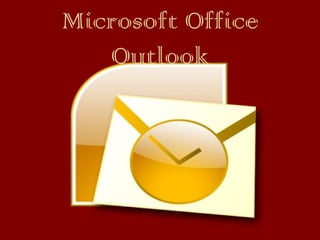
Presentacion 1 Outlook
- 2. 1.1 Uso de Outlook como herramienta administrativa • Puede ser utilizado como aplicación independiente o con Microsoft Exchange Server para dar servicios a múltiples usuarios dentro de una organización tales como buzones compartidos, calendarios comunes, etc. • Ofrece herramientas de primera calidad para la administración del correo electrónico personal y de negocios a más de 500 millones de usuarios en todo el mundo
- 3. 1.2 Proceso de configurar una cuenta • Crear una cuenta en gmail. • Ir a configuración • Posteriormente escoger la opción reenvió y correo pop/Imap. • Habilitar la opción • Clic en herramientas luego cuentas y aceptar
- 4. • Clic en la opción Imap/Pop y siguiente • Llenar los campos solicitados y siguiente • Clic en mas configuraciones y habilitar el servido de salida. • Clic en enviar y recibir para hacer una prueba del correo.
- 5. 1.3 Posibles usos del calendario y disponibilidad de calendario múltiple • Es una opción que posee Outlook la cual es similar a una agenda electrónica ya que en ella podemos anotar las actividades que llevaremos a cabo en determinada fecha y hora. Puede activarse para que nos recuerde de las actividades. Permite también compartir el calendario con otras personas, Sin lugar a dudas es una herramienta muy eficaz.
- 6. 1.4 Uso de la opción tareas • Es una herramienta que nos permite organizar nuestras tarea, puede agregar tareas sencillas por tiempo o por semana. Es una herramienta de gran ayuda para personas con muchas responsabildades.
- 7. 1.5 Interesante en Outlook • Una opción interesante para aquellas personas que reciban varias decenas de mensajes de correo por día, es la aplicación de vistas. Las vistas permiten filtrar aquellos mensajes que cumplan una determinada condición. Una de las vistas más útiles es "Ocultar mensajes leídos", que esconde aquellos mensajes que ya hayamos contestado o leído, señalando únicamente los que tenemos pendientes. La barra de vistas se muestra haciendo clic con el botón secundario del ratón sobre la barra de menús de Outlook Express y eligiendo "Barra de vistas". • Se pueden crear nuevas vistas o modificar las ya existentes desde el menú Ver / Vista actual / Definir vistas.
- 9. 2.1 Características y versiones de Windows 7 y Office 2007 Windows 7 1. Starter Edition 2. Home Basic 3. Home Premium 4. Profesisional 5. Enterprise 6. Ultimate Características: • Disponible para todo el mundo, OEM y tiendas. • Incluye la interfaz de usuario y Aero. • Soporte para multi-touch. • Añade juegos “premium”. • Capacidades multimedia extendidas (Media Center, Reproducción de DVD, entre otros.)
- 10. Office 2007 • Office Professional Plus 2007 • Office Enterprise 2007 • Office Professional 2007 • Office Small Business 2007 • Office Standard 2007 • Home and Student 2007 • Basic 2007 Características La más notable es la nueva interfaz gráfica llamada Office Fluent, también conocido como "interfaz de cinta”(en inglés "ribbon"),que reemplaza al menú y a la barra de herramientas que fueron características desde su inicio
- 11. 2.2 Requisitos de equipo mínimo y óptimo para que funcione REQUERIMIENTOS RECOMENDADOS: • Procesador de 32 bits (x86) o de 64 bits (x64) a 1 GHz • 1 GB de memoria del sistema • 40 GB de disco duro con al menos 15 GB de espacio disponible • Compatibilidad con gráficos DirectX 9 con lo siguiente: – Controlador WDDM – 128 MB de memoria de gráficos (mínimo) – Pixel Shader 2.0 en hardware – 32 bits por píxel • Unidad de DVD-ROM • Salida de audio • Acceso a Internet • REQUERIMIENTOS MÍNIMOS: • Procesador a 800 MHz y 512 MB de memoria del sistema • 20 GB de disco duro con al menos 15 GB de espacio disponible • Compatibilidad con gráficos Super VGA • Unidad de CD-ROM • Algo a tener en cuenta es que si el equipo no cumple con alguno de estos requisitos mínimos, la instalación del sistema operativo no procederá; además, en caso se cumplan los requisitos mínimos del sistema, el equipo quedaría sobrecargado e iría muy lento.
- 12. 2.3 Beneficios e inconvenientes de migrar a esta generación de Software • Beneficios: • Mas completo • Fácil de usar • Mejores graficas • Mejores efectos • Es lo mas nuevo • Inconvenientes • Macros no funcionan bien en Word • Las herramientas poseen fallas